Los comandos de DOS cada usuario de PC deben memorizar

- 4615
- 186
- Berta Solano
Para el usuario promedio de Windows, los comandos de DOS parecen una reliquia de su tiempo. Sin embargo, todavía están presentes y son tan útiles como lo fueron hace años.
Para apreciar completamente cuán poderosos son estos comandos, hemos compilado una lista de los comandos de DOS más útiles. De acuerdo, algunos de ellos no son totalmente útiles en un día promedio. Pero cuando los necesitas, los comandos de DOS están ahí para salvar el día.
Tabla de contenido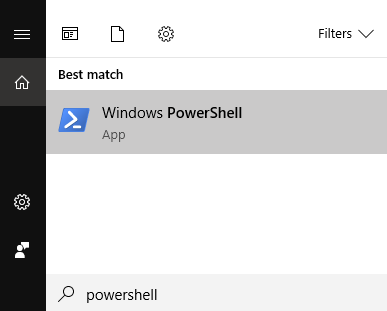
Algunos comandos requieren que abra cualquiera de los programas como administrador. Para hacerlo, haga clic derecho en la aplicación y seleccione Ejecutar como administrador. Usaremos Windows PowerShell en los siguientes ejemplos.
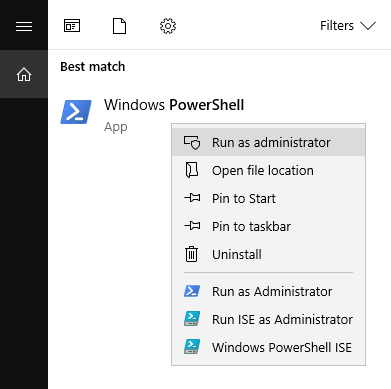
Solicitudes de sistema útiles para Windows
Desde la resolución básica de los problemas hasta la configuración de la red, hay comandos que harán que su computadora funcione correctamente nuevamente.
Ipconfig
Comencemos con algo básico.
El Ipconfig El comando le permite determinar su dirección IP. La necesidad de saber que su dirección IP a menudo se produce al configurar su red o cuando se enfrenta a problemas de Internet.
Si bien las direcciones IP se pueden encontrar a través del panel de control, el símbolo del sistema es una forma más rápida de obtener esa información.
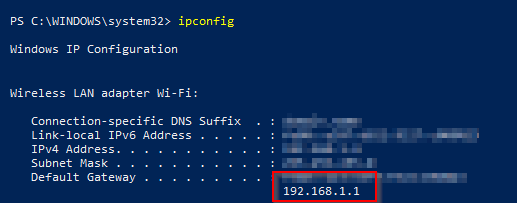
Tipo Ipconfig en la línea de comando. Buscar Puerta de enlace predeterminada. El número asignado es su dirección IP.
IPconfig /FLUSHDNS
Llega un punto en el que tendrá problemas para acceder a un sitio. Cuando eso sucede, una de las primeras cosas que puedes probar es enjuagar el DNS.
Esto permitiría que su navegador se vuelva a conectar con la versión regular del sitio web y no la inundada a la que actualmente está accediendo.
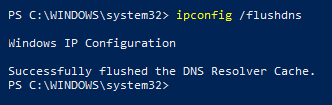
Ingresar IPconfig /FLUSHDNS en la línea de comando y presione Enter para ejecutar. Se le notificará si el descarga fue un éxito.
Asociación
Si alguna vez necesita una lista de todas las aplicaciones que pueda abrir un tipo de archivo específico, Asociación puede ayudar con eso.
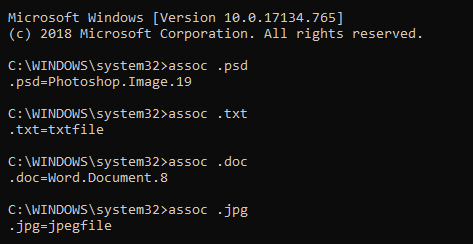
Nota: Deberá ejecutar la asociación usando el símbolo del sistema. Esto no funciona en PowerShell.
Ingresar Asociación seguido de la extensión del nombre de archivo. Windows luego le dirá qué aplicaciones pueden funcionar con la extensión.
SILBIDO
El comando ping le permite conectarse a un sitio web para ver cuánto tiempo tomaría recibir un paquete (datos transmitidos a través de una red).
Si el sitio web objetivo no recibe esos paquetes, solo significa que hay un problema con su conexión. Es una forma simple de diagnosticar un problema de red.
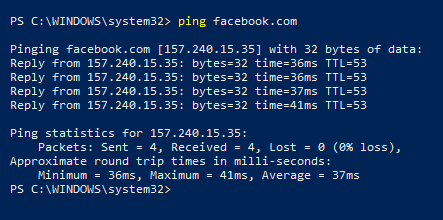
Ingresar SILBIDO en la línea de comando. Se le mostrará cuánto tiempo llevó enviar esos paquetes.
CIFRAR
A menos que esté utilizando una unidad de estado sólido (SSD), puede borrar el contenido de su disco duro con la línea de comandos CIFRAR.
Funciona descargando archivos inútiles a su unidad hasta que se quede sin espacio libre. De esta manera, los archivos eliminados no se pueden recuperar.
En esencia, CIFRAR Limpiará la unidad.

Ingresar Cifrado /w: seguido de la unidad que desea limpiar. Debería verse como Cifrado /w: e: \ (Si estás limpiando el MI:\ conducir).
Sfc /escanno
Cuando tu PC se ha vuelto loco, ESCANEAR AHORA puede averiguar qué está pasando con su computadora.
Entonces, antes de traer su PC para reparaciones, querrá escanear primero para descartar archivos faltantes o corruptos como culpable.
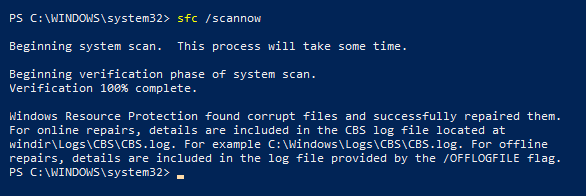
Ingresar Sfc /escanno y espere a que termine la fase de verificación del sistema.
Nota: Windows usará automáticamente Protección de recursos de Windows Para corregir archivos corruptos en caso de encontrar algún.
Conclusión
Hay más líneas de comando que no se han incluido. Algunos son más complejos pero son igualmente útiles.
En caso de apuro, estos útiles comandos de DOS serán útiles, así que asegúrese de mantener una lista a mano en caso de emergencia.

